Google Camera — что это такое и зачем нужна активация Camera2 API
Наверняка вы уже знакомы с мегахитом начала зимы, смартфоном Redmi Note 7, о котором уже выпущено и написано тонны материалов. Девайс интересен в первую очередь невероятной камерой, классным процессором и низкой ценой. Но если вы не в курсе, то Redmi note 7 интересен и кое-чем еще — поддержкой Camera2 API из коробки.
Это значит, что на него без каких-либо проблем можно установить Google Camera и получать фото еще лучшего качества. Более того, на смартфон можно еще и фото в формате RAW делать, что в итоге дает возможность тонко отредактировать снимки в профессиональных программах, как Photoshop или Lightroom. Мы уверены, что многие из вас уже давным-давно знают, что такое Camera2 API, что такое Gcam (Google Camera) и как это дело установить, но если нет, то читайте нашу статью. Как активировать и запустить Gcam со всеми ее преимуществами на разных смартфонах, мы писать не будет, так как вся информация с подробными инструкциями имеется на сайтах xda (англоязычный) и 4pda (русскоязычный).
Что такое Гугл Камера (Google Camera), и на какие телефоны ее нужно устанавливать?
Что такое Camera2 API и как это работает?
Простыми словами, Camera2 API — это утилита-посредник между железной составляющей (процессором и фотомодулем) смартфона и его софтовой частью (сторонние программы для управления камерой). Camera2 API дает возможность программам получать доступ к таким важным данным, как ISO, скорость срабатывания затвора, захват RAW (данных прямо с сенсора камеры) и т.д.
Несмотря на важность этой утилиты, активной она является не на всех смартфонах и даже не на всех флагманах. Проверить активность Camera2 API можно специальной программой под названием Camera2 API Probe, которую можно легко найти и установить с Google Play.
В программе можно найти достаточно обширную информацию о том, насколько драйвер Camera2 API поддерживается смартфоном. Ведь есть четыре уровня поддержки, от начального с минимумом возможностей до самого продвинутого. Давайте более подробно разберёмся с уровнями драйвера:
- Legacy — есть поддержка только устаревшего драйвера API Camera 1, который был актуален до версии Android 4.4. То есть возможна установка Google Camera, но без поддержки Camera2 API и всех тех преимуществ, что дает новый драйвер. Поэтому толку от Gcam в смартфоне не будет;
- Limited — поддержка Camera2 API осуществляется на ограниченном уровне. Часть функций доступна, а часть нет;
- Full — полная поддержка драйвера;
- Level-3 — полная поддержка драйвера с некоторым расширенным функционалом.
Проще говоря, для получения всех преимуществ, что дает Gcam, необходимо, чтобы активными были либо Full, либо Level_3. В противном случае установка Гугл Камеры не даст либо вообще никакого прироста качества, либо оно окажется практически незаметным.
Активировать Camera2 API можно практически на любом современном смартфоне. Для этого можно воспользоваться тремя способами:
- Установка кастомной прошивки. В подобном случае вам не нужно больше производить никаких манипуляций, так как народные умельцы делают за вас все вами;
- Получение Root-прав на родной прошивке и активация драйвера вручную или при помощи специальных программ;
- Установка кастомных Recovery (TWRP) с предварительно разблокированным загрузчиком.
Еще раз повторяем, что все подробности каждого из методов расписаны, разжеваны и выданы в удобоваримом формате на форуме 4pda. Также есть вся информация и на xda, но это менее удобный форум на английском языке.
Что такое Gcam (Google Camera) и зачем она нужна?
Gcam — это родное приложение для управления камерой в смартфонах Google Pixel. В стандартном режиме Gcam не дает никаких преимуществ перед родными приложениями камер, которые устанавливают различные производители на свои смартфоны. Однако стоит включить HDR+ или режим Расширенный HDR+, и сразу же появляется та самая магия Gcam. Именно эти два режима раскрывают весь потенциал железа (процессора и фотомодуля), выдавая максимальное качество фото, на которое в принципе способен тот или иной аппарат.
Как работает Gcam (Гугл Камера) — алгоритм действия
Гугл Камера в двух режимах HDR+ и Расширенный HDR+ обладает уникальным алгоритмом, который не реализован больше нигде. В случае с HDR+ алгоритм делает серию снимков с очень короткой выдержкой с разными значениями ISO (светочувствительность).
В случае с Расширенным HDR+ происходит все то же самое, но только несколько снимков производятся до нажатия на спуск затвора (фото сохраняются в кеш, а после спуска затвора комбинируются с готовыми снимками). После алгорим выбирает лучший снимок по резкости и деталям, а затемненные и пересвеченные участки заменяет используя лучшие фрагменты с других фото из серии.
Склеив все самое лучшее, пользователь получает фотографию с отсутствующими проблемными участками, широким динамическим диапазоном, отличной резкостью и детализацией. Несмотря на то, что процесс кажется длительным и сложным, все это происходит за доли секунд, но в зависимости от процессора время склейки колеблется.
К примеру, на Xiaomi Mi A1 со Snapdragon 625 Гугл Камера производит фото в расширенном HDR+ днем за 1,5 секунды (+ обработка секунд 5) и вечером за 2-3 секунды (+ обработка 7-8 секунд). Вечером фото делаются дольше потому, что производится больше снимков и больше склеек. Да, это намного дольше, если использовать стоковую камеру, но качество требует жертв. Впрочем, если использовать Гугл Камеру на флагманах со Snapdragon 820 и выше, то там скорость создания фото занимает доли секунд.
Почему если Camera2 API настолько прорывная разработка, а Gcam за ее счет может выдавать лучшее качество, все это не реализовано в смартфонах других производителей? Ответ прост — начиная с 2016 года Google закрыла доступ к драйверу абсолютно всем, сделав его эксклюзивом для смартфонов Pixel, ведь именно с Gcam они смогли попасть в ТОП лучших камерофонов в мире.
Однако любители Android полны народных умельцев, которые могут и сами софт написать, и программы взломать, и прошивки собрать, и запретный плод в виде Gcam портировать на другие смартфоны помимо Pixel. На текущий момент смартфонов, поддерживающих Camera2 API, великое множество и проверить работоспособность этого драйвера можно при помощи программы Camera2 API Probe, о чем мы говорили выше. Тем не менее последние флагманы и некоторые доступные смартфоны имеют работоспособный драйвер прямо из коробки. Одним из таких счастливчиков является Redmi Note 7.
Как установить Google Camera2 (Гугл Камера) на смартфон с активным Camera2 API?
Если данная технология в вашем смартфоне уже активирована, то вам остается сделать пару действий:
- Посетить форум 4pda, где собраны все модификации. В поиске форума вбиваете Google Camera, далее в шапке темы ищете Модификации Google Camera, жмете на ссылку и попадает не страницу, где собраны все версии приложения;
- Качаете последние билды приложения от различных сборщиков (2-3 версии хватит). Наиболее популярными являются разработчики Arnova8G2, BSG, SerJo87; Скачать билды можно на официальном сайте;
- Устанавливаете и тестируете каждый билд — наилучший оставляете, остальные удаляете.
Теперь вам доступны все плюшки Gcam, которые позволят делать крутые ночные, вечерние и отличные дневные фото. Также советуем в настройках поиграться с различными параметрами. К примеру, есть функция Минимальное сглаживание фото, за счет чего при съемке ночью появляются шумы, но фотографии не замыливаются и остаются максимально четкими и детализированными. Также можно поэкспериментировать с качеством выдаваемого снимка HDR+, конфигурациями работы алгоритма HDR+ (по принципу Nexus 6 или Pixel 3) и т.д.
Смартфоны с активным драйвером Camera2 API из коробки
- Redmi Note 7 ;
- Xiaomi Pocophone F1 ;
- Xiaomi Mi 8/ Mi 8 Pro ;
- Xiaomi Mi Mix 2s / Mi Mix 3 ;
- LG V30+/V35+; LG G4, G5, G6, G7 ThinQ;
- Samsung Galaxy S8/S8+, Galaxy S9/S9+ ;
- Samsung Galaxy Note 8/Note 9 ;
- OnePlus 2, 3/3T, 5/5T, 6 / 6T .
Также есть информация, что компания Xiaomi намерена активировать Camera2 API в следующих сборках MIUI 10 — подобному обрадовалось бы очень много людей. А у вас стоит Гугл Камера? — делитесь опытом использования в комментариях.
Гугл Камера — видео обзор
Источник: dzen.ru
Как установить Гугл камеру на Xiaomi
Современные смартфоны могут похвастаться отличными камерами и набором расширенных настроек. Но, к сожалению, это касается только флагманов и мобильных устройств среднего уровня. Бюджетники фотографируют весьма посредственно. Для решения этой проблемы стоит установить Гугл камеру на Xiaomi . Что это за инструмент и как им пользоваться – расскажем в этой статье.
Что такое Google Camera

Camera2 API – это специальная программа для съемки фото и видео. Утилита позволяет программным путем улучшить качество фотографий и видеороликов. Сам модуль, разумеется, не изменяется, но благодаря техническим манипуляциям снимок получается более яркий и детализированный.
Если сравнивать фото, сделанные на Гугл камеру и обычное стоковое приложение, то утилита от Google значительно выигрывает. Почему же такая разница? Дело в том, что производитель специально делает встроенное ПО довольно слабым. Пользователю нужны качественные снимки? Тогда он приобретет более дорогой телефон.
Также разработчики не заморачиваются над дополнительные функциями, если девайс дешевый. Отсюда отсутствие ночного режима и HDR+, плохая электронная стабилизация и т. д.
Google camera наоборот выжимает максимум из железа смартфона. Ограничения, установленные в системном приложении, снимаются, и фотографии получаются отличными. И не забываем, что снимки еще дополнительно улучшаются программным путем. Как именно – расскажем ниже.
В чем преимущества Google камеры
Официально Гугл камера доступна только для телефонов Pixel. Но опытные пользователи давно извлекли данное приложение и разместили его в свободном доступе. Поэтому даже владельцы смартфонов Сяоми могут поставить такой софт. Но для начала разберемся, какие особенности он принесет.
Режим HDR и HDR+

Эти технологии являются главным преимуществом Camera2 API. Режим HDR расширяет динамической диапазон модуля камеры и делает сразу три одинаковых фотографии. Одно фото имеет стандартную экспозицию, второе – очень яркое, третье – темное. Потом эти снимки накладываются друг на друга, и мы получаем одну идеальную фотографию, на которой нет как засветов, так и темных участков.
Проделать такую процедуру в стоковом приложении, особенно на бюджетнике, невозможно по причине отсутствия самого режима. Возможно, вы замечали, что на снимках, сделанных с помощью недорогих телефонов Xiaomi, нет баланса между светлыми и темными участками.
HDR+ представляет собой усовершенствованный вариант стандартного режима. Сразу делается не три снимка, а пятнадцать, двадцать или тридцать. Программа с помощью искусственного интеллекта выбирает наилучшее фото, а сверху накладывает все остальные. Как итог – превосходная детализация и отсутствие шумов.
Еще есть Enchanced HDR+. В нем задействованы максимальные алгоритмы. Помимо стандартной склейки, к каждому снимку применяется автоматическая настройка для улучшения качества. Из минусов стоит отметить долгую обработку фото. После того, как сделали фото, придется подождать около минуты, пока программа его детально обработает.
Ночной режим
Night Sight, как уже понятно из названия, применяется для улучшения фото, сделанных в условиях недостаточного освещения. Большинство Андроид-смартфонов крайне плохо фотографируют ночью. Очень заметны шумы, а детализация и яркость на низком уровне. Ночной режим способен решить эту проблему.
За основу берутся те же алгоритмы HDR: делается несколько снимков с длинной выдержкой, а потом они соединяются в одну фотографию. Обученный искусственный интеллект качественно обрабатывает полученный материал. Яркость сразу повышается, за счет чего видны отдаленные объекты. Шумы полностью не убирается, но их значительно меньше, если сравнивать со стоковой камерой. Обратите внимание, что в виде побочного эффекта может выступать смазанность некоторых элементов.
Портретная съемка

Портретный режим встречается во многих смартфонах Сяоми и Редми, но задний фон не всегда корректно размывается. Google камера дополняет портретную съемку той же технологией HDR+, благодаря чему эффект «боке» более точный, а передний план качественный и детализированный.
Smart Burst
Функция пригодится при активной съемке, например, во время футбольного мачта или танцевального выступления. Сразу делается несколько быстрых кадров, а потом машинный интеллект выбирает лучшее фото, ориентируясь по таким показателям:
- освещенность;
- детализация;
- отсутствие смазанных элементов;
- качественная съемка лиц в кадре (открытые глаза, улыбки, резкость фото).
Motion
Довольно интересная опция, создающая анимированные фото. За несколько секунд до затвора камера фиксирует происходящие действия, и получается короткое видео. Ролик сохраняется в формате GIFT. Аналогичная функция под названием «Live Photos» есть в Айфонах. Также Моушн появился во флагманах Самсунг.
А используя Гугл камеру, вы можете добавить данную фишку в любой смартфон Сяоми.
Замедленная съемка

Slow Motion используется для замедленной видеосъемки. Но здесь многое зависит от железа и параметров конкретной модели. Перед использованием данной функции нужно знать максимально допустимую частоту кадров (fps) на телефоне.
Как проверить, совместим ли смартфон с Camera2 API
https://play.google.com/store/apps/details?id=com.airbeat.device.inspector Для нормальной работоспособности приложения на телефоне должен быть активирован драйвер Camera2 API (HAL3). Производитель разблокировал данный модуль на флагманах, а вот на недорогих моделях он обычно заблокирован. Но это не значит, что вы не сможете поставить Гугл камеру. Установка возможна, но перед ней придется провести дополнительные действия.
Точно известно, что HAL3 активен на таких моделях:
- Mi 10 , Mi 10 Ultra
- Mi Note 10 Lite;
- Mi 10T, 10T Pro, Mi 10T Lite;
- Mi 9 ;
- Mi 9T Pro;
- Mi 8, Mi 8 Pro, Mi 8 Explorer Edition;
- Mi Mix 3, Mi Mix 2S;
- Poco F1 ;
- Poco X3 ;
- Mi 6 ;
- Redmi Note 9 Pro ;
- Redmi Note 7, Redmi Note 7 Pro;
- Redmi Note 5.
Итак, вам понадобится приложение Camera2 API Probe, чтобы выяснить, поддерживает ли смартфон утилиту. Скачиваем софт с Google Play, устанавливаем обычным способом и запускаем.
Обращаем внимание на пункт «Hardware Support Level» и на галочку, выставленную напротив конкретной строки.
- LEVEL_3 – доступно большинство основных функций, в том числе сохранение фото в формате RAW .
- FULL – полноценная поддержка и стабильное функционирование.
- LIMITED – будут работать некоторые опции.
- LEGACY – поддержка только Camera1 API .
- UNKNOWN — неизвестно, будет ли работать приложение.
Как добавить поддержку Гугл камеры
Не стоит огорчаться, если приложение Camera2 API Probe показало, что утилита не поддерживается. С помощью определенных манипуляций можно самостоятельно разблокировать HAL3.
Обратите внимание, что мы не несем ответственности за проделанные вами действия! Нижеприведенные процедуры могут привести к некорректной работе телефона, вплоть до состояния кирпича.
- Разблокированный загрузчик.
- Кастомное рекавери (предпочтительно TWRP ).
- ROOT -права и Magisk .
Способ 1: с помощью кастомного рекавери

Данный метод подойдет пользователям, у которых установлено TWRP Recovery.
- Скачайте два файла: « Camera _2 API _ addon -1 » и « no — verity — opt — encrypt -6.0 » в формате zip или 7 z . Для скачивания просто сделайте тап по названию. Если прикрепленные патчи не подошли для вашей модели, загрузите их с надежного источника, такого как форум 4 pda или XDA-Developers.
- Переведите смартфон в режим рекавери: зажмите кнопку питания и увеличения громкости.
- Поочередно установите каждый патч. Для этого нажмите по плитке « Install » и укажите путь к архиву. Сделайте свайп по экрану для подтверждения операции.
- После окончания установки тапните « Reboot system ».
Способ 2: через Магиск-модуль
Похожая процедура с установкой необходимого файла. Все действия проводятся в утилите Magisk Manager.
- Загрузите модуль «Camera2API enabler» для Магиска.
- Зайдите в менеджер и откройте боковое меню.
- Выберите «Модули» и кликнете по желтому плюсу внизу страницы.
- С помощью встроенного проводника укажите путь к скачанному архиву.
- Установите модуль и перезагрузите смартфон.
Способ 3: ручное редактирование файла
https://play.google.com/store/apps/details?id=com.jrummy.apps.build.prop.editor Тоже очень простой и быстрый метод. Обязательное условие – наличие на смартфоне рут-прав.
- Скачайте с Google Play приложение «BuildProp Редактор» и установите.
- Откройте программу и предоставьте доступ к правам Суперпользователя.
- В строку поиска введите «persist.camera.HAL3.enabled». Кликнете по этой надписи и измените ее: в графе « Value » вместо 0 нужно поставить 1.
- Сохраните изменение и перезагрузите девайс.
Если не нашли нужную строку, добавьте ее вручную. Для этого тапните по иконке карандаша, и внизу страницы допишите «persist.camera.HAL3.enabled=1».
Если смартфон изначально поддерживает драйвер HAL3, вышеописанные процедуры проводить не надо. Сразу приступайте к установке Gcam (инструкция внизу).
Скачивание и установка приложения с Google камерой

Существует огромное количество версий Гугл камеры. Для нормальной работоспособности приложения нужно подобрать версию, подходящую именно под ваш телефон. Узнать о таких нюансах можно на форуме 4пда, перейдя в ветку обсуждения конкретной модели. Скачивать приложение рекомендуем с надежного сайта Celso Azevedo .
- Выберите подходящую версию Gcam и скачайте ее.
- Найдите файл apk в проводнике и запустите его. Разрешите установку из неизвестных источников.
- Дождитесь, пока приложение установится.
- Откройте Gcam и начните создавать крутые фото.
Мы разобрались, как поставить Гугл камеру на Xiaomi. Если драйвер заблокирован, придется проделать дополнительные процедуры, но результат того стоит. Пишите в комментарии, пользуетесь ли вы Google камерой, или предпочитаете системное приложение?
Источник: andro-news.com
Как установить мод Google Camera на смартфон Android
Приложение Google Camera (GCam) позволяет делать более качественные снимки с помощью смартфона. Оно не только может улучшить качество картинки, но и предлагает дополнительные полезные функции.
2021-10-02 02:17:11 4
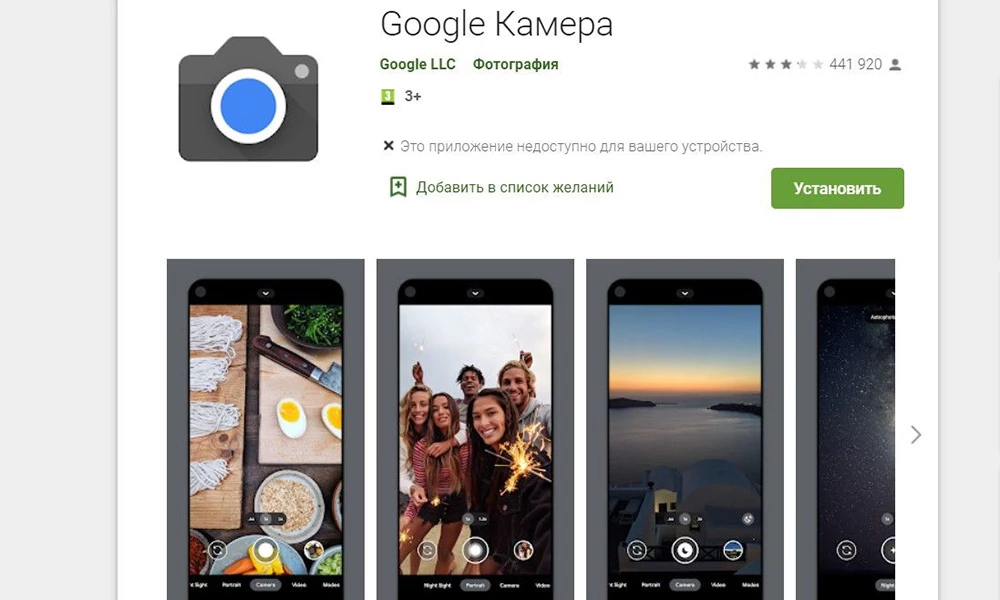
- О Google Camera
- Разница между заводской камерой и GCam
- Проверка совместимости
- Где скачать и как установить
Приложение Google Camera (GCam) позволяет делать более качественные снимки с помощью смартфона. Оно не только может улучшить качество картинки, но и предлагает дополнительные полезные функции.
О Google Camera
GCam – это заводское приложение, установленное на смартфоны Pixel. Вся магия заключается в уникальных алгоритмах искусственного интеллекта Google. Он может снимать яркие фотографии с помощью одной настройки камеры.
GCam имеет множество преимуществ, поскольку предоставляет уникальные опции. Вот несколько из них:
- HDR+ (Расширенный динамический диапазон).
- Портретный режим.
- Электронная стабилизация изображения (EIS).
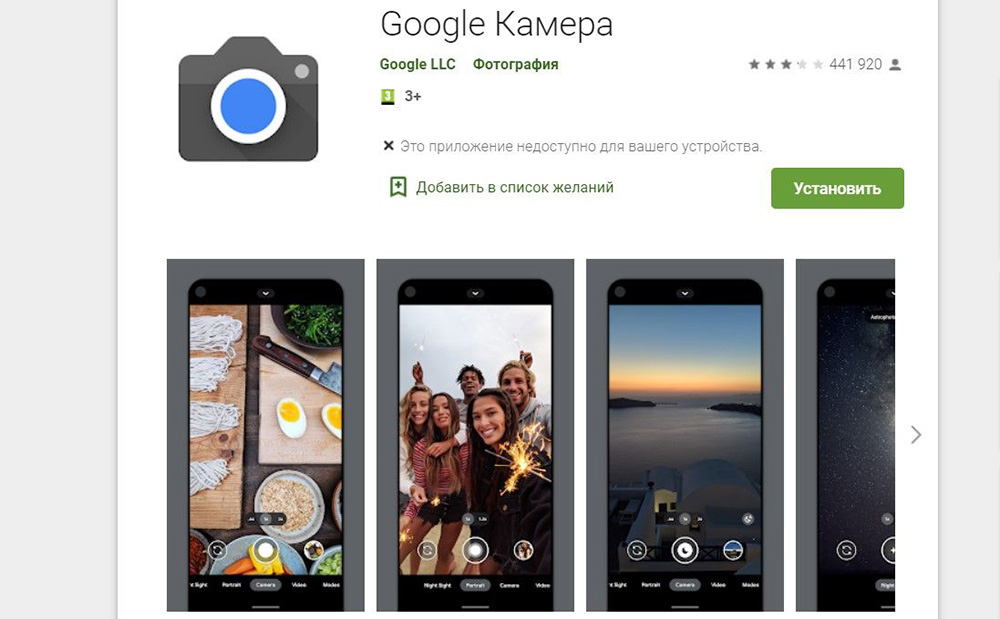
Разница между заводской камерой и GCam
Основные функции камеры, которые мы используем чаще всего и которые нам нужны, очень похожи в GCam и заводском приложении MIUI 11. Есть переключение линз, ночной режим, автоматические режимы фото и видеозаписи, портрет, панорама, HDR, изменение разрешения, публикация в социальных сетях и т.д.
Но GCam предлагает гораздо больше расширенных возможностей, о которых можно только мечтать в заводском приложении, а они напрямую влияют на качество и общий вид изображений и видео. Возможно использовать разные настройки, предлагаемые Lib Patcher, благодаря которым точно настраивается внешний вид фотографий в соответствии с предпочтениями.
Например, слишком большая резкость является бичом современных смартфонов. К сожалению, большинство людей предпочитают искусственно резкое изображение не в фокусе, поэтому производители увеличивают резкость картинки до грани.
При использовании Lib Patcher можно уменьшить шумоподавление (монохромный и цветной отдельно), уменьшая при этом резкость. Фото будут менее резкими, соответственно, станут выглядеть более естественно.
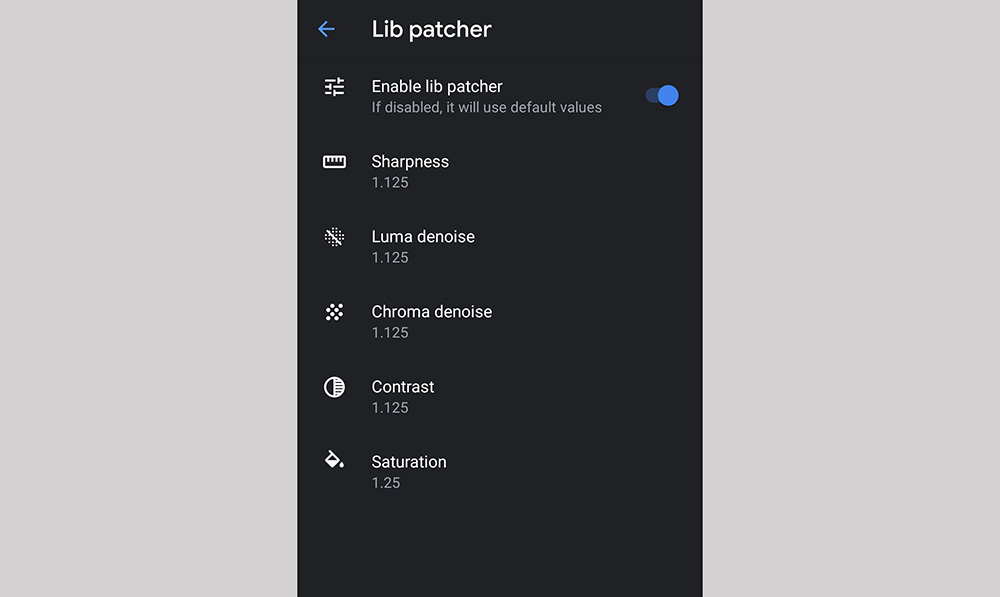
Конечно, если у кого-то другое мнение, он может изменить настройки в обратном направлении – в этом преимущество GCam перед базовым приложением камеры на большинстве смартфонов.
И самое главное – настраивается все отдельно для каждой задней камеры (может быть, в некоторых смартфонах также и для фронтальной).
В гораздо более широком диапазоне можно изменять цвета фотографий, включить одновременную запись файлов RAW + JPG (чего не поддерживает заводская программа в MIUI 11). Также есть больший контроль над чувствительностью ISO, которая влияет на яркость и в то же время на количество шума.
Пользователь сможет также легко изменить количество кадров, из которых создается одна фотография HDR. При увеличении изображение HDR может казаться немного длиннее, но выглядеть лучше.
В случае видео возможно включить запись и стабилизацию 4K UHD 60 fps, но битрейт также важен с точки зрения качества. Например, установив его на 100 Мбит/с, стоит рассчитывать на уменьшение сжатия, тем самым увеличив количество мелких деталей и, как следствие, просто улучшив «внешний вид» видео.
Обратите внимание! Все параметры могут отличаться в зависимости от модели телефона. Например, если смартфон не может обрабатывать RAW или 4K UHD, некоторые параметры могут быть не видны. При тестировании GCam параметры Xiaomi Mi 9T Pro немного отличались от OnePlus 7T Pro, хотя файл APK был одним и тем же.
Проверка совместимости
Не каждый телефон будет хорошо работать с Google Camera. Для смартфонов, оснащенных процессорами Snapdragon и Exynos, проблем быть не должно. Однако могут возникнуть проблемы с чипами Mediatek и Kirin. Также большое значение имеет поддержка интерфейса Camera2 API. Если смартфон поддерживает этот интерфейс, велика вероятность, что он будет работать с GCam.
Для проверки совместимости следует выполнить несколько шагов:
- Загрузить и установить программу Camera2 API Probe из Play Store.
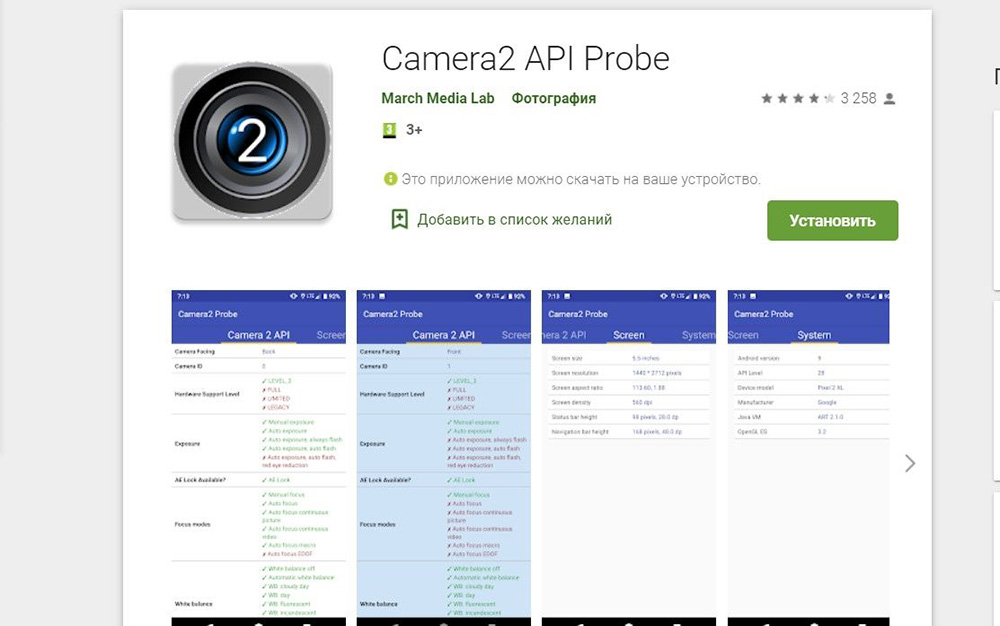
- Запустить Camera2 API Probe.
- Перейти на вкладку Camera 2 API.
- Проверить значение поля «Уровень поддержки оборудования».
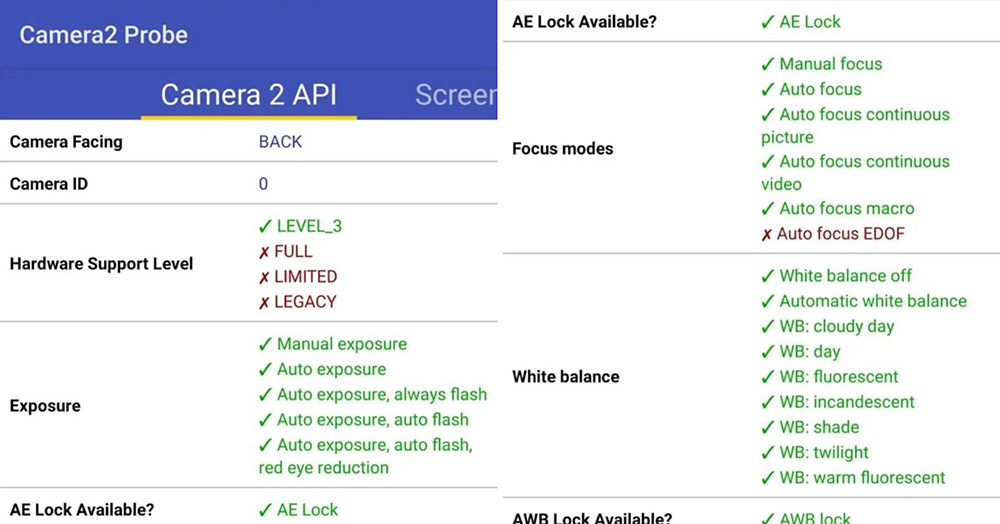
Из результата видно, что смартфон поддерживает интерфейс Camera2 API на уровне Level_3.
Где скачать и как установить
GCam имеет сложные алгоритмы и вычислительную фотографию, которые работают с гексагональным процессором DSP QualcommaChipset Snapdragon для создания шедевров. Что это означает для других пользователей Android? Приложение доступно только на устройствах Pixel. Но благодаря разработчикам XDA, которые предоставили APK-файл для мода камеры Google, есть возможность установить его и на свое устройство Android.
- xda-developers.com/google-camera-port-hub – хорошо известный и уважаемый источник. На этой странице представлены установочные файлы для различных смартфонов. Если в списке нет конкретной модели, ничего страшного – скорее всего, GCam для другого телефона будет работать и на вашем.
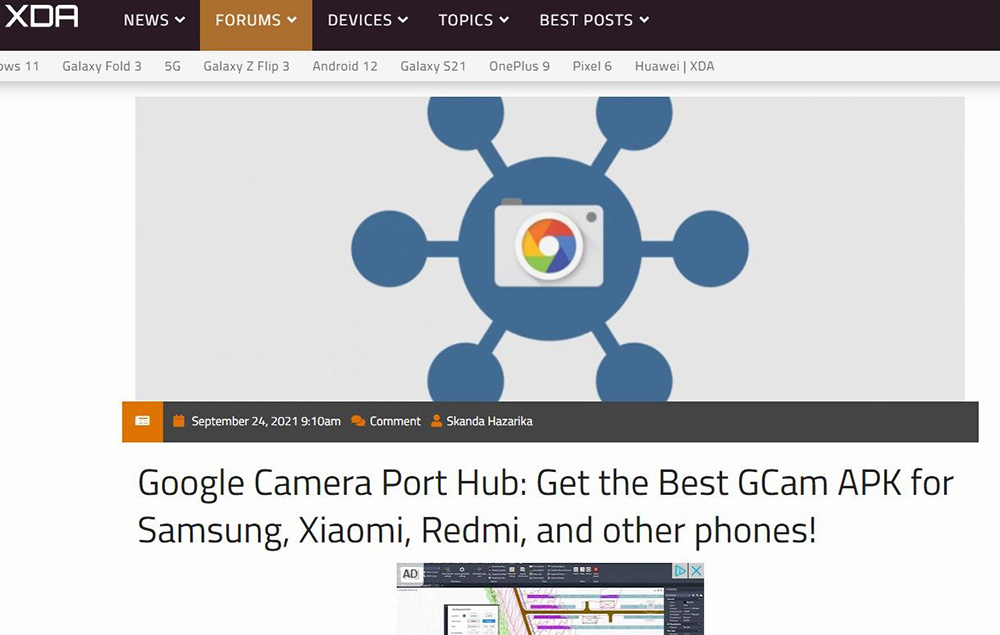
- com/files/android/google-camera/dev-urnyx05 – порты разработчика, известного как Urnyx05, высоко ценятся и часто загружаются, поэтому уже протестированы большим количеством пользователей. Велика вероятность, что этот GCam будет работать на самых разных устройствах.
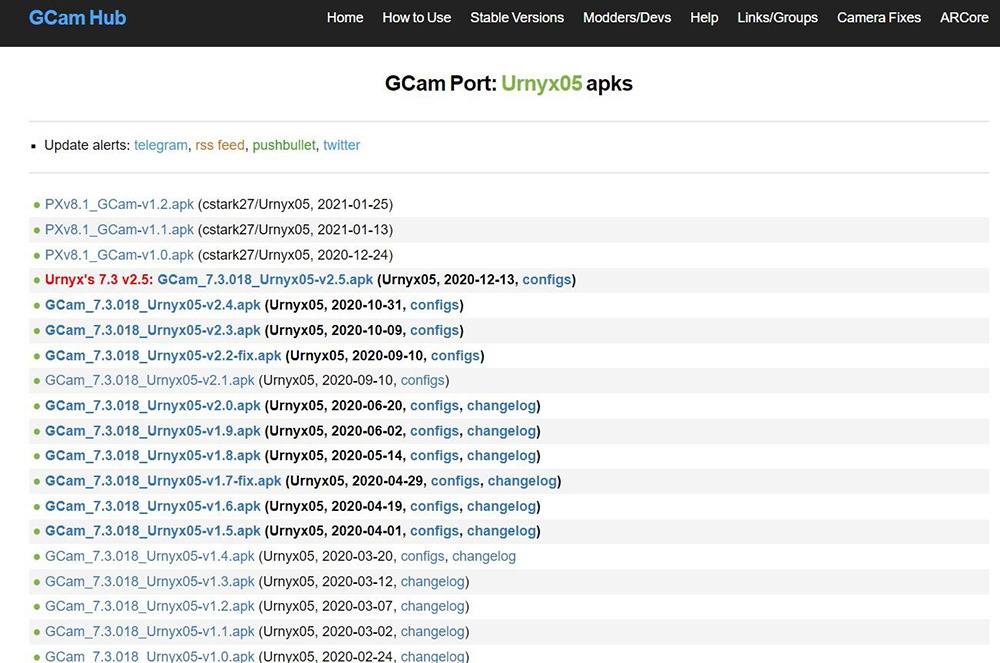
Установка простая. Необходимо загрузить APK-файл в память телефона, открыть его и следовать инструкциям на экране. Обычно требуется разрешить установку программ из неизвестного источника (за пределами Google Play). Но рекомендуется делать это только с софтом, у которого есть хорошие отзывы и которые часто скачиваются.
Источник: sysadmin-note.ru
Google камера. Прокачай свои фото.
Качество мобильной фотографии зависит не только от модуля камеры смартфона, но и от программного обеспечения, за счет которого, можно вывести программную обработку на совершенно иной уровень. Как это сделать, используя «Google Камеру»?

Поделиться
ВАЖНО! Метод, который описывается в данной статье, подходит для смартфонов работающих на чипах Qualcomm Snapdragon и имеющих поддержку «camera2api».

Что такое Google Камера?
Какие смартфоны Xiaomi поддерживают приложение «Google Камера»?
Установка приложения Google Камера на смартфон.
Что такое Google Камера?
Улучшать камеру можно с помощью приложения «Google Камера». HDR+ — главная «фишка» приложения. Именно ради нее имеет смысл устанавливать Google Camera на свой телефон.
В режиме HDR камера делает 3 кадра с разным уровнем экспозиции, а затем склеивает их в один.
В расширенном режиме HDR+ делается от 15 до 30 недоэкспонированных кадров, среди которых автоматически выбирается лучший в качестве основного, а затем на него накладываются отдельные слои из других кадров по аналогу пазла. В итоге получаются намного более резкие и высокодетализированные фото с широким динамическим диапазоном. Особенно явственно это проявляется в условиях съемки в темноте или против яркого источника света (например, неба, светильника или окна).
- Ночная съемка (Night Sight). В этом режиме можно получать четкие и красочные ночные снимки без использования вспышки. Один нюанс – в этом режиме нужно постараться по минимуму шевелить телефон по время съемки, а еще лучше закрепить его на штативе.
- Сверхчеткий зум (Super Res Zoom). Камера делает несколько кадров и объединяет их в один с более высоким разрешением. За качество склейки отвечает машинное обучение. Отличный снимок (Top Shot). Камера делает вместо одного кадра сразу несколько, чтобы вы затем могли выбрать лучший из них – самостоятельно, либо по рекомендации программы.
- Портретная съемка. Добавляет эффект глубины резкости на портретные снимки, размывая задний фон. За размытие отвечает машинное обучение, поэтому делать крутые портреты можно даже на старом телефоне с одинарной камерой.
- Подсказки (Google Lens). В этом режиме достаточно навести объектив на номер телефона, чтобы позвонить по нему. Точно так же работают дополнительные действия при попадании в объектив камеры адресов почты, URL, штрихкодов и QR-кодов.
- Playground. Режим, который позволяет добавлять в кадр AR стикеры .Движение (Motion). Аналог Live Photo на iOS, когда к фотографии добавляется короткое видео невысокого разрешения.
- Электронная стабилизация видео. Даже если в вашем телефоне не предусмотрено никакой стабилизации, активация этой функции сделает вашу видеосъемку более плавной, кроме того, это позволит устранить роллинг-шаттер (запаздывание матрицы за быстрым движением в кадре).
- Замедленная съемка (Slow Motion). Функция позволят записывать видео в slow-mo с частотой кадров 120 fps или 240 fps (в зависимости от аппаратных возможностей вашего смартфона).
- Панорамная съемка. Доступны четыре типа панорамной съемки: горизонтальная, вертикальная, широкоугольная и «рыбий глаз».
- Фотосфера (Photo Sphere). Данная функция позволяет делать фото в стиле «сферическая панорама» (360°).
- Функция нулевой задержки ZSL (Zero Shutting Lag). В этом режиме смартфон делает моментальные снимки сразу же после запуска камеры.
Какие смартфоны Xiaomi поддерживают приложение «Google Камера»?
Есть два условия, при наличии которых смартфон поддерживает приложение:
- Процессор устройства должен быть от Qualcomm тм Snapdragon.
- Наличие драйвера Camera2 API — активный набор системных инструментов, который дает возможность программам напрямую получать доступ к таким возможностям камеры, как регулирование уровня ISO и скорости срабатывания затвора, съемка в RAW, запись видео с высоким битрейтом и т.д.
Однако далеко не на всех смартфонах Camera2 API находится в активном состоянии. Если вы не знаете, активен ли этот драйвер в вашем смартфоне, проверить это можно с помощью приложения Camera2 API Probe, которую можно бесплатно скачать сPlay Маркет . Camera2 API Probe собирает информацию о смартфоне и показывает уровень поддержки драйвера Camera2 API вашим смартфоном.

Всего бывает четыре уровня:
- Legacy — поддержка устаревшего драйвера API Camera. Установка Google Camera на такой телефон возможна, но бессмысленна, так как не дает никаких преимуществ.
- Limited — ограниченная поддержка драйвера Camera2 API, часть функций недоступна. Установить Google Camera можно, но также бессмысленна, так как не дает никаких преимуществ.
- Full — полная поддержка драйвера Camera2 API, установка Google Camera принесет заметные преимущества;
- Level-3 — полная поддержка драйвера с Camera2 AP расширенными возможностями.

На фото у ровень аппаратной поддержки смартфонов Xiaomi Mi 9T и Mi 8.
Некоторые смартфоны изначально имеют активированный Camera2 API, поэтому на них можно сразу же и без проблем устанавливать Google Камеру.
Список смартфонов с изначально активированным Camera2 API:

- Xiaomi Redmi 7, Redmi Note 7, Redmi Note 7 Pro;
- Xiaomi Pocophone F1;
- Xiaomi Mi 8, Mi 8 Pro, Mi 9, Mi 9 SE, Mi 9T, Mi 9T Pro;
- Xiaomi Mi Mix 2s, Mi Mix 3.
Установка приложения Google Камера на смартфон.
Скачать приложение с Play Маркет не получится, так как разработчик Google разработал ее для своих смартфонов Google Pixel. И при попытке скачать приложение Вам выдаст сообщение «Не поддерживается на вашем устройстве».
Что делать дальше? Откройте сайт celsoazevedo.com . Это хранилище огромного количества программ GCam, которые туда добавляют сами разработчики. На этом ресурсе вы сможете найти даже специальные GCam, адаптированные под конкретную модель Xiaomi. Но л учше всего перейти в категорию «Suggested Versions» (рекомендуемые версии). Там находятся наиболее универсальные камеры со списками изменений и настройками, которые предлагает создатель мода.

Выбираем из приведенного списка файл, далее:
- Скачиваем приложение «Google Камера» ;
- Разрешаем установку из неизвестных источников;

- Запускаем приложение и даем разрешение на все сопутствующие запросы;

- Корректируем настройки для достижения максимального качества картинки;

- Загружаем «Google Камера» из оперативной памяти и вновь запускаем его, чтобы все изменения сохранились и активировались;
- Для выгрузки приложения нажимаем на кнопку многозадачности и убираем программу из списка доступных;

Обновленное приложение подарит пользователю новые возможности для творчества.
Данная статья представлена в ознакомительный целях, администрация ресурса ответственности не несет.
Узнавайте новое вместе с Midusa.
Ассортимент смартфонов в каталоге.
Источник: midusa.ru